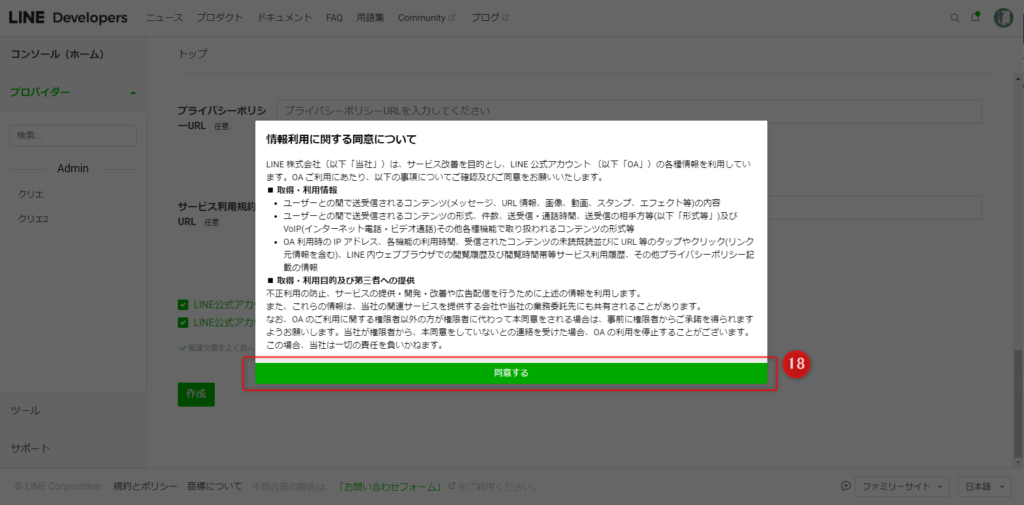①LINE Developersにログインする
https://developers.line.biz/ja/
↓
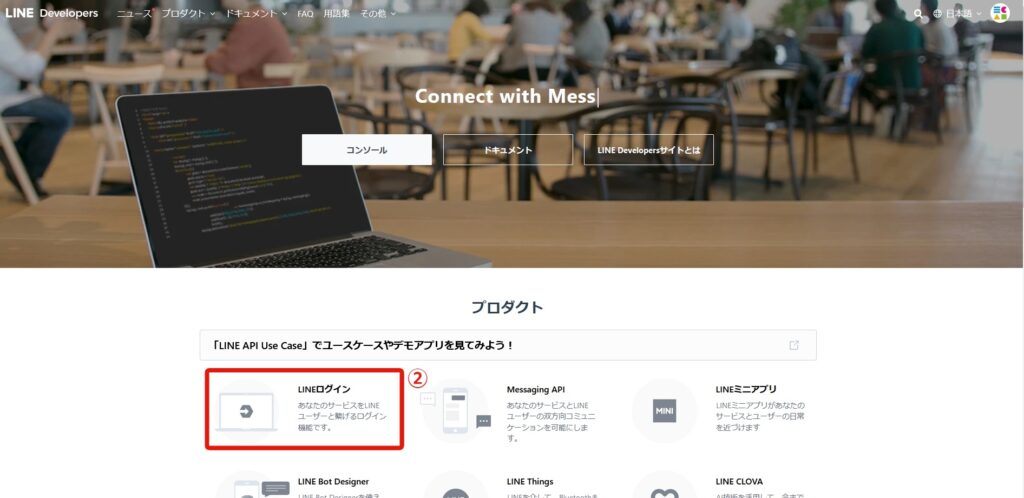
↓
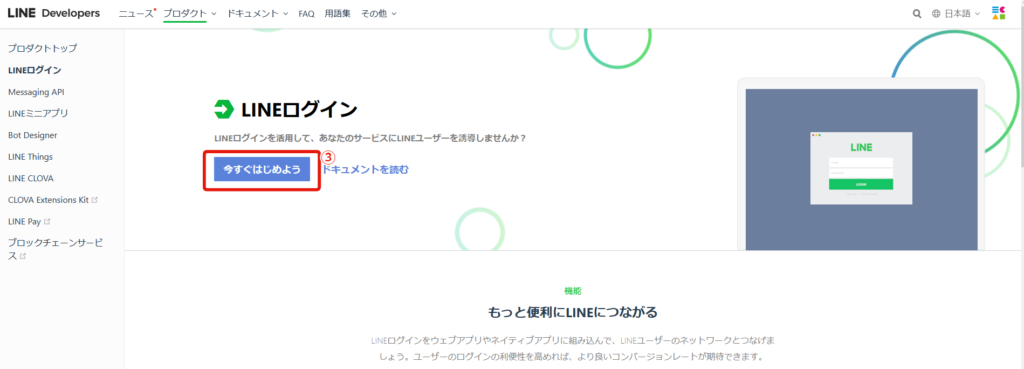
↓
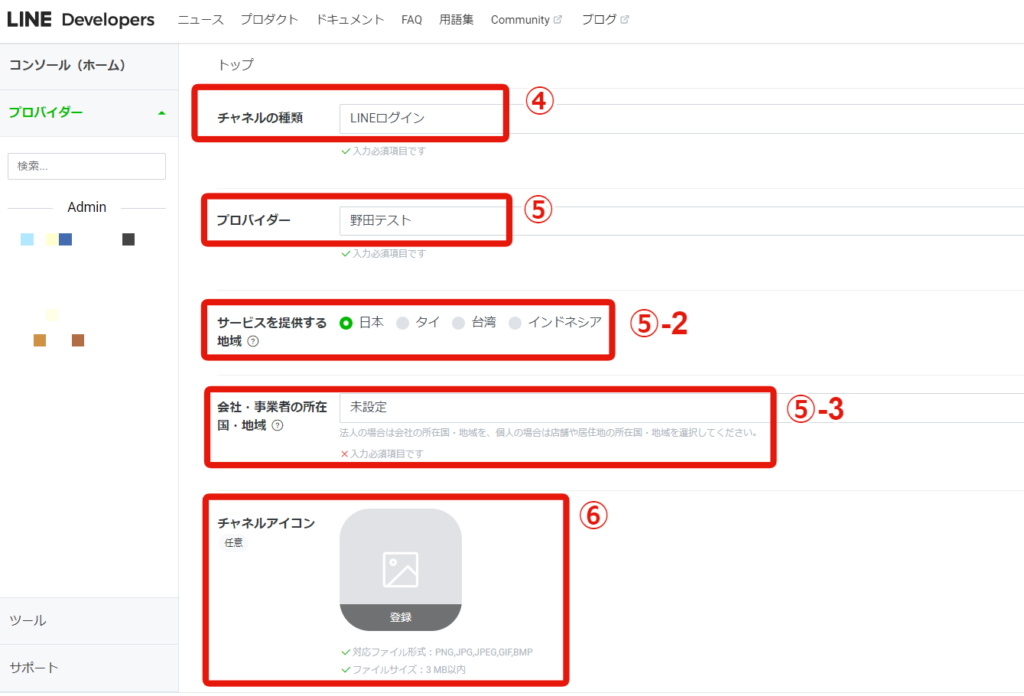
↓
⑤プロバイダーを選択
※「Messaging API」と同じプロバイダーにする必要があります
※プロバイダーがない場合は新規作成してください
↓
⑤-2 サービスを提供する地域を選択
↓
⑤-3 会社・事業者の所在国地域を選択
↓
⑥チャネルアイコンを任意で設定
┗設定無しで問題ありません
↓
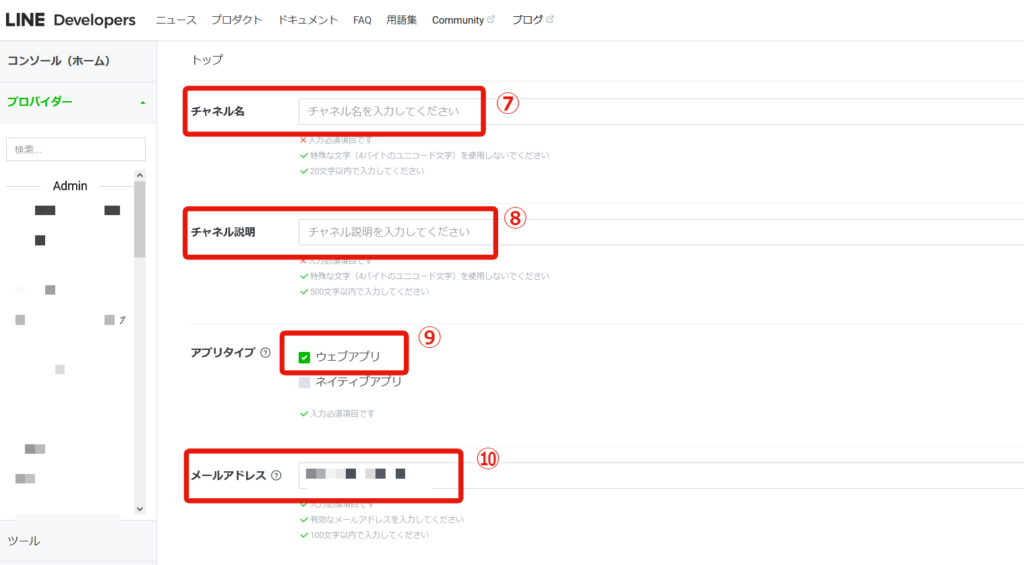
┗会社名やブランド名
↓
⑧チャネル説明を入力
┗LINE公式アカウント名
↓
⑨アプリタイプは「ウェブアプリ」をチェック
↓
⑩メールアドレスを入力
┗アカウント管理者のメールアドレス
↓
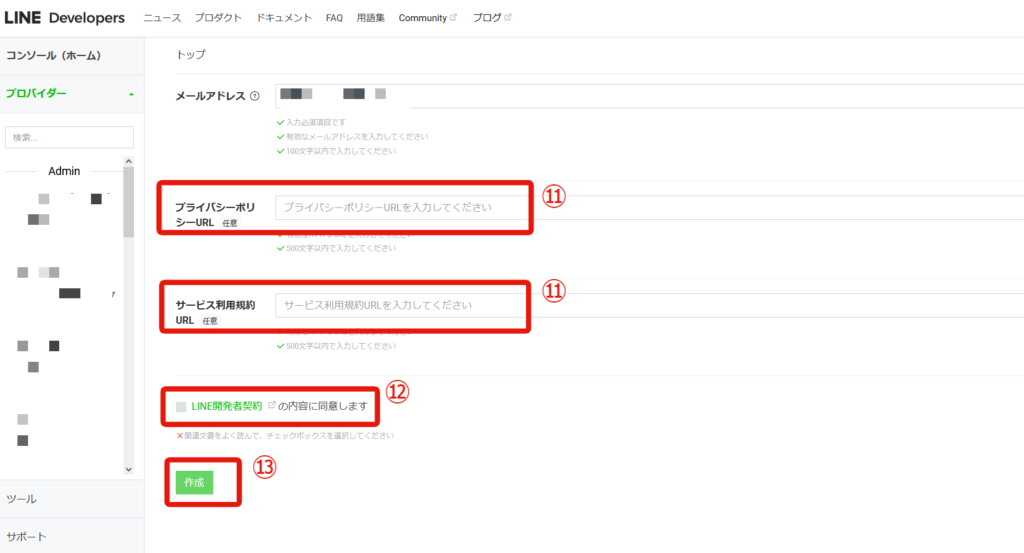
┗入力無しで問題ありません
↓
⑫「LINE開発者契約 の内容に同意します」にチェック
↓
⑬「作成」をクリックして完成
↓
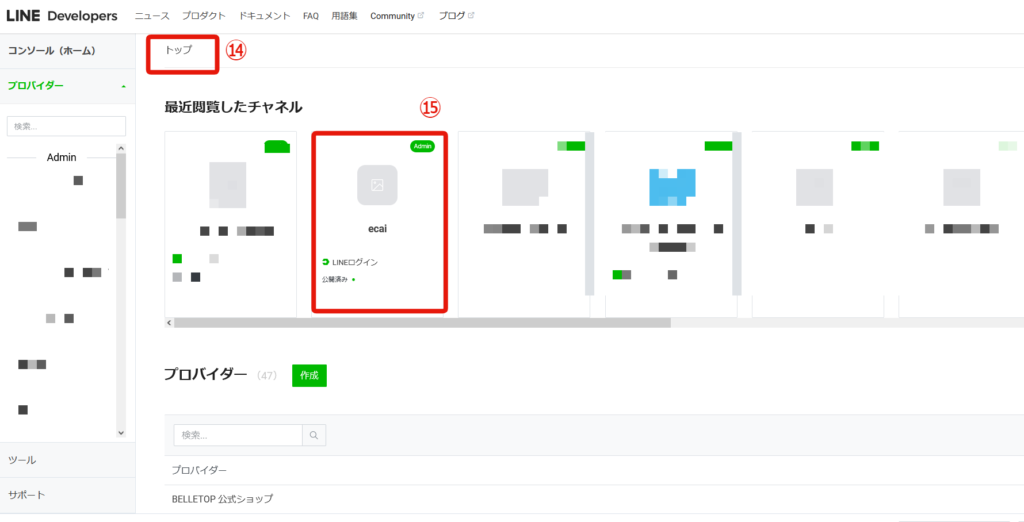
↓
⑮「⑬」で作成したLINEログインチャネルを選択
↓
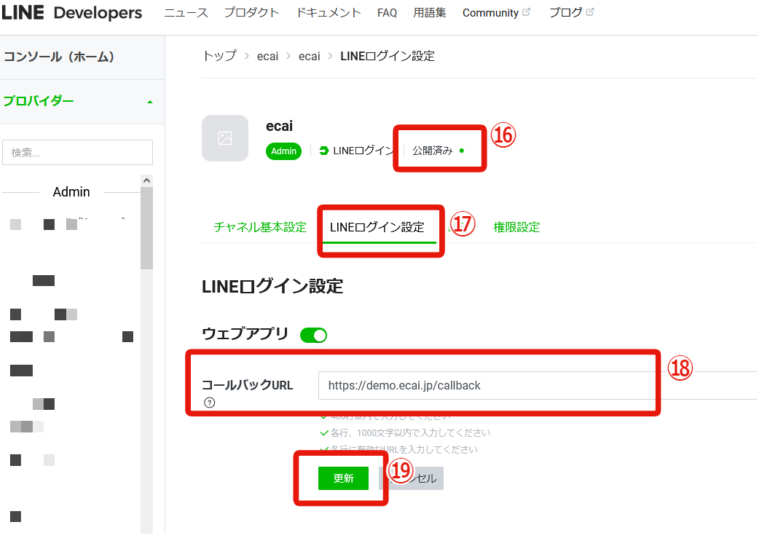
※英語表記の場合「public」にする
↓
⑰「LINEログイン設定」をクリック
↓
⑱「コールバックURL」を入力
┗右記を入力する https://★サブドメイン★.ecai.jp/callback
※「★サブドメイン★」はECAIログインURLを確認
↓
⑲「更新」
↓
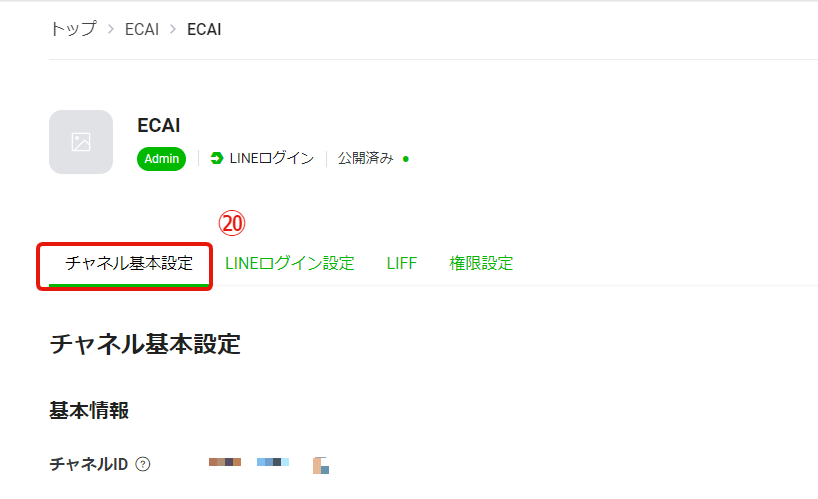
↓
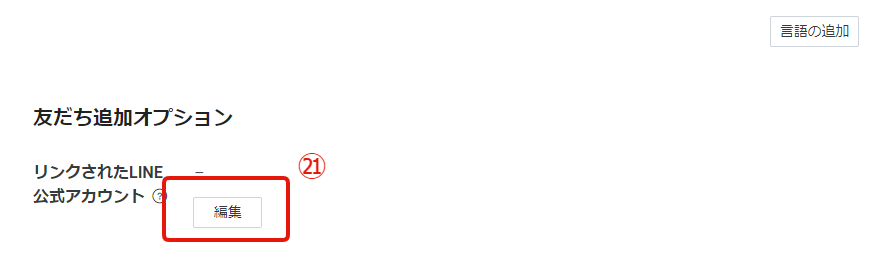
↓
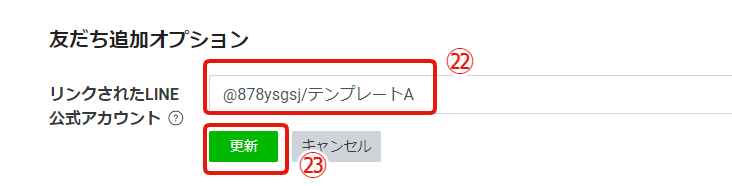
↓
㉓「更新」して完了
①LINE Official Account Managerにログインする https://manager.line.biz/> ↓ ②作成するアカウントをクリック
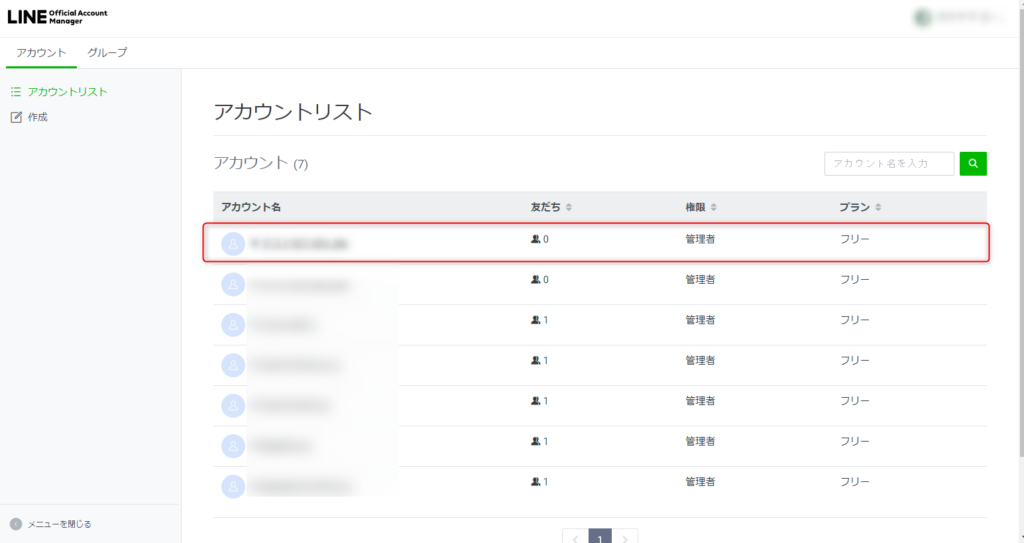
↓ ③設定 > Messaging API > Messaging APIを利用する
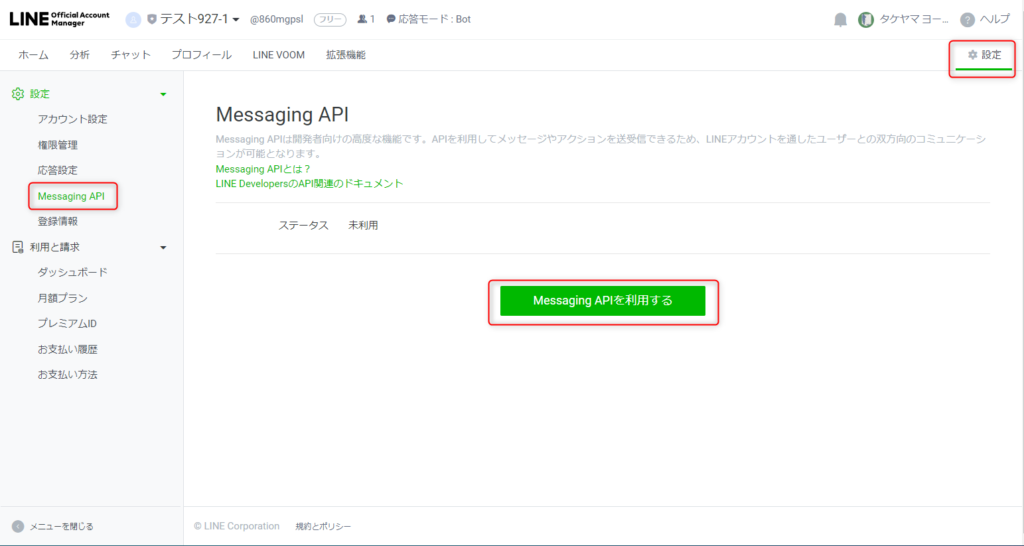
↓ ④設置プロバイダー選択 > 同意する ※「LINEログインチャネル」と同じプロバイダーを選択してください。 ※プロバイダーがない場合は作成してください。
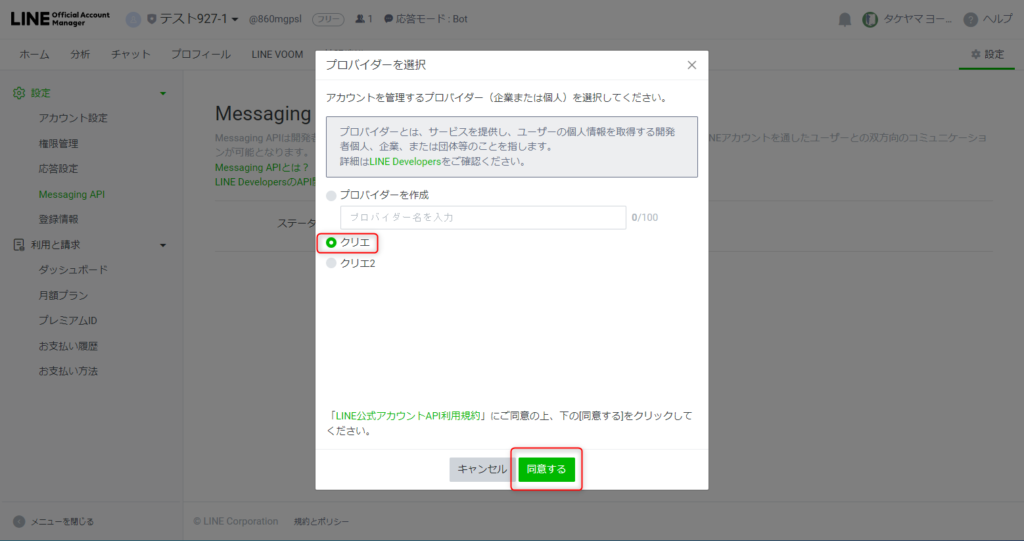
↓ ⑤OK ※「プライバシーポリシー」「利用規約」は任意のため入れなくても良い
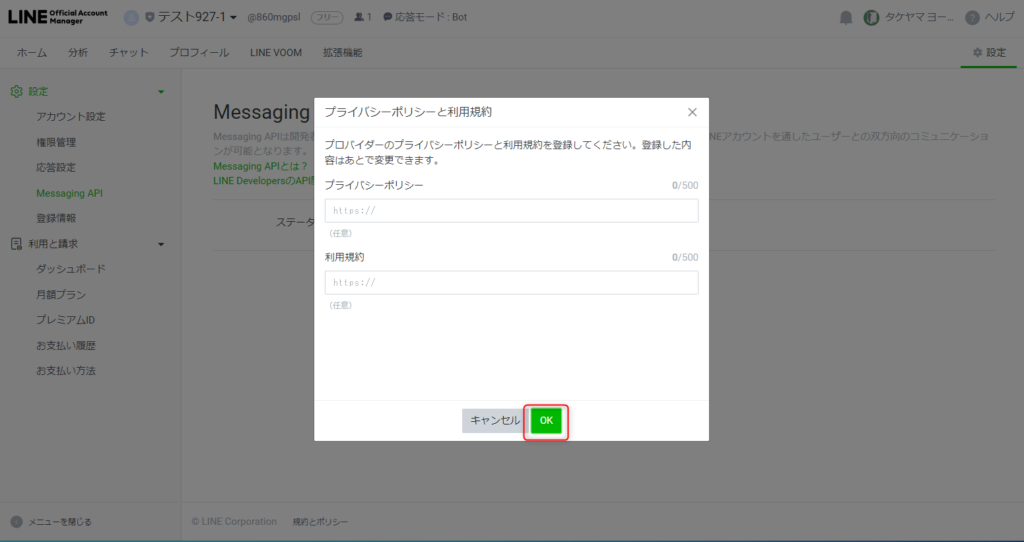
↓ ⑥OK
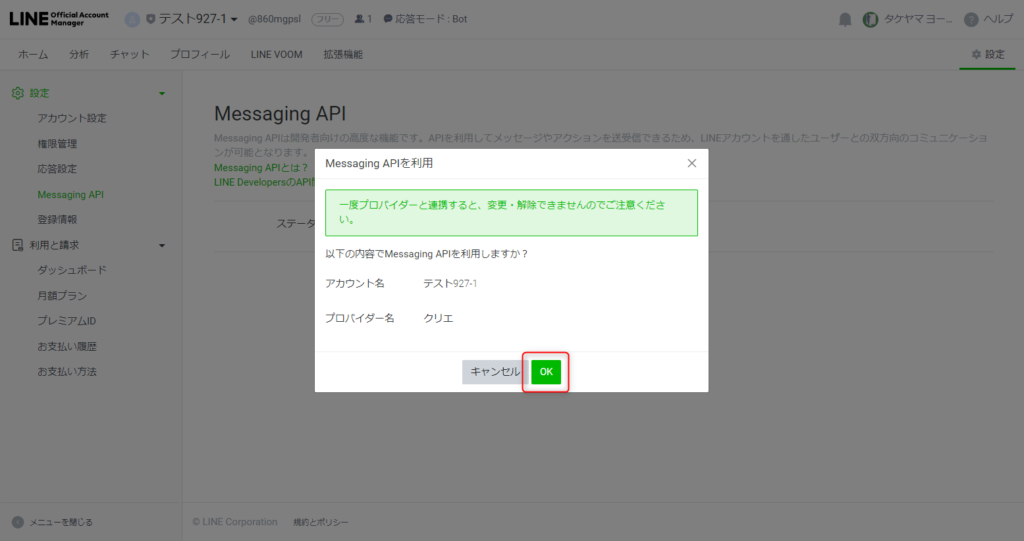
これでMessaging APIの作成は完了です。LINEログインチャネルの設定
LINEログインチャネルを作成しても、下記設定がされていないと短縮URLが使用できません。
正しい設定がされているかご確認ください。
①「公開済み」になっているか
↓
②LINEログイン設定>➂「ウェブアプリ」がオンになっているか
↓
④コールバックURLが設定されているか
┗コールバックURLは右記の形 https://★サブドメイン★.ecai.jp/callback
※「★サブドメイン★」はECAIログインURLを確認
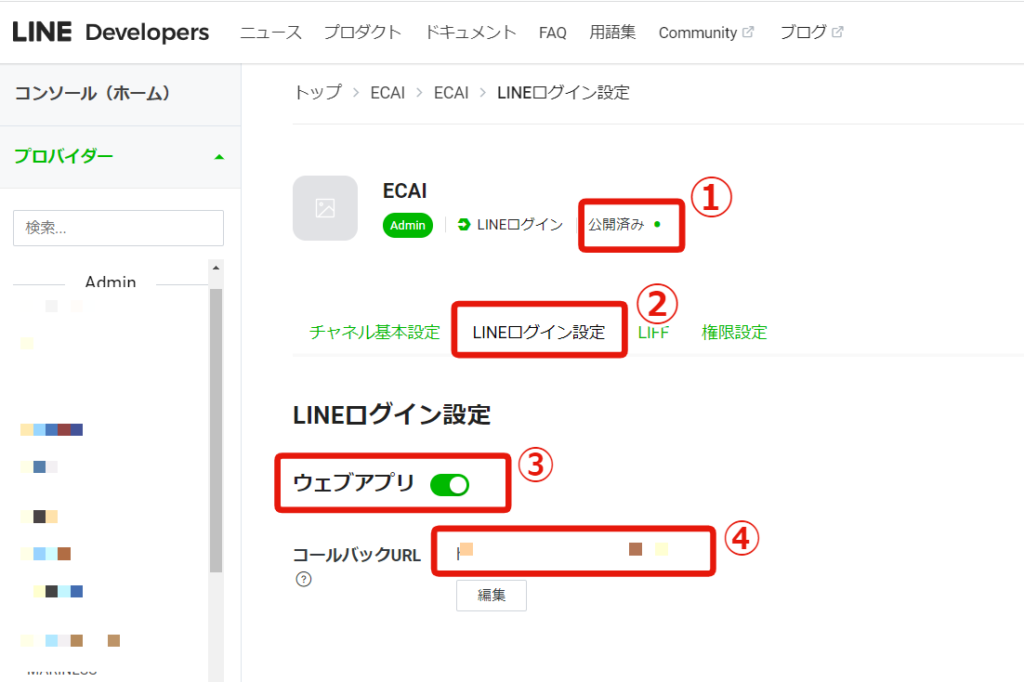
↓
⑤同じプロバイダー内に「Messaging API」と「LINEログイン」のチャネルが作成されているか?
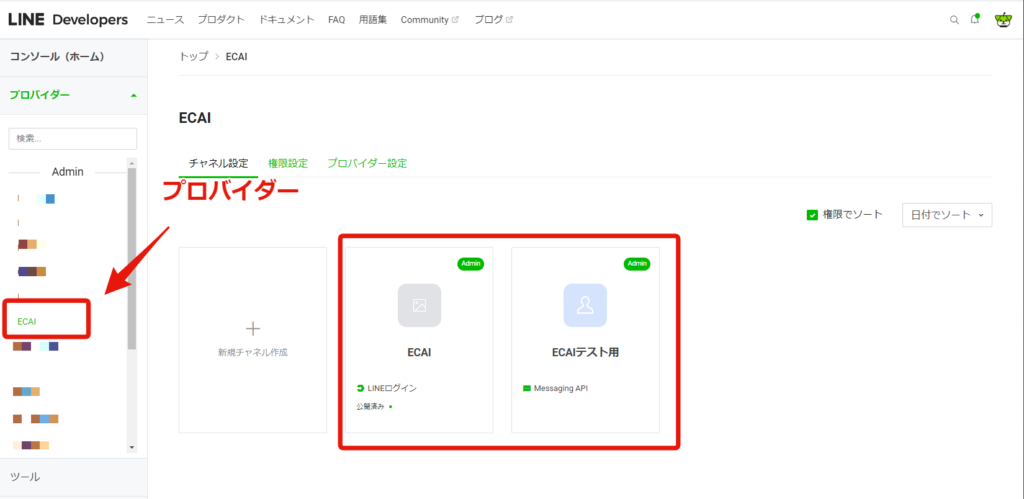
▼補足
上記①~⑤を確認してもLINE認証にチェックした友だち追加URLがエラーとなる場合は、一度ECAI側の「ログイン認証用」のLIFFを削除し再度URLをタップしてみてください。
ECAIに設定しているLINEアカウントをテストアカウントから本番アカウントに切り替えをすると「ログイン認証用」のLIFFが無効となり発生します。
※「ログイン認証用」のLIFFは自動で生成されます
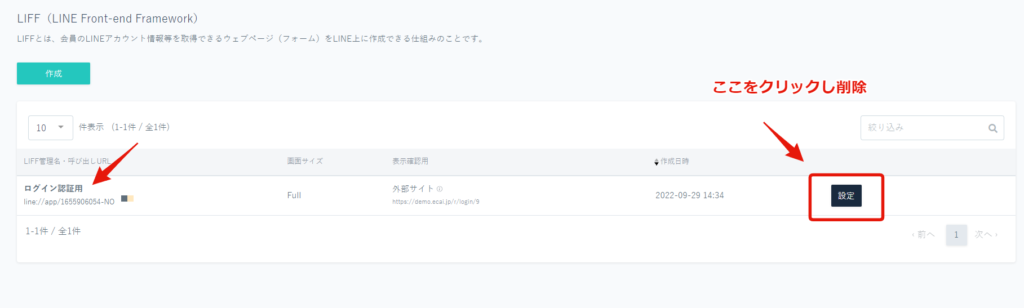
①LINE Developersにログインする https://developers.line.biz/ja/ ↓ ②「Messaging API」をクリック
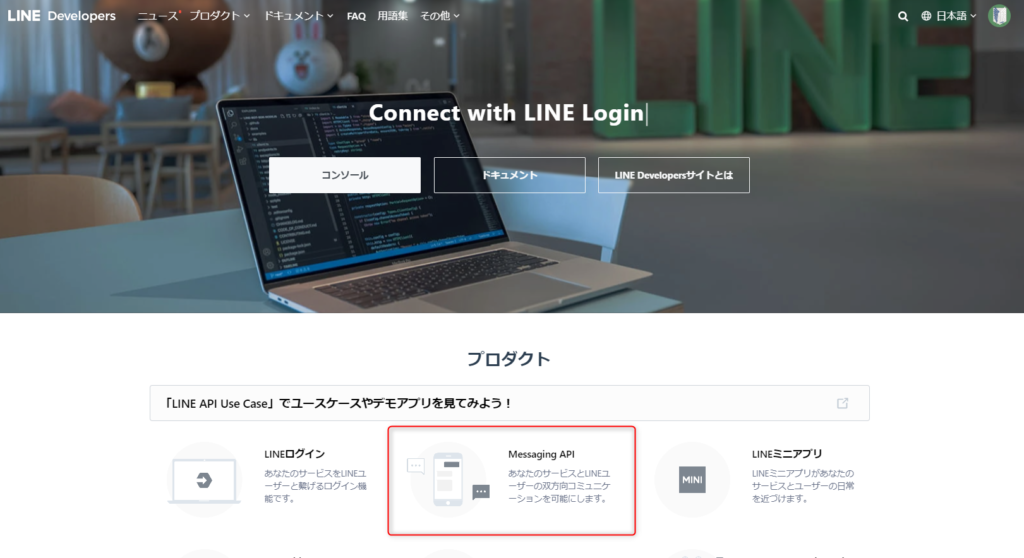
↓ ➂「今すぐはじめよう」をクリック
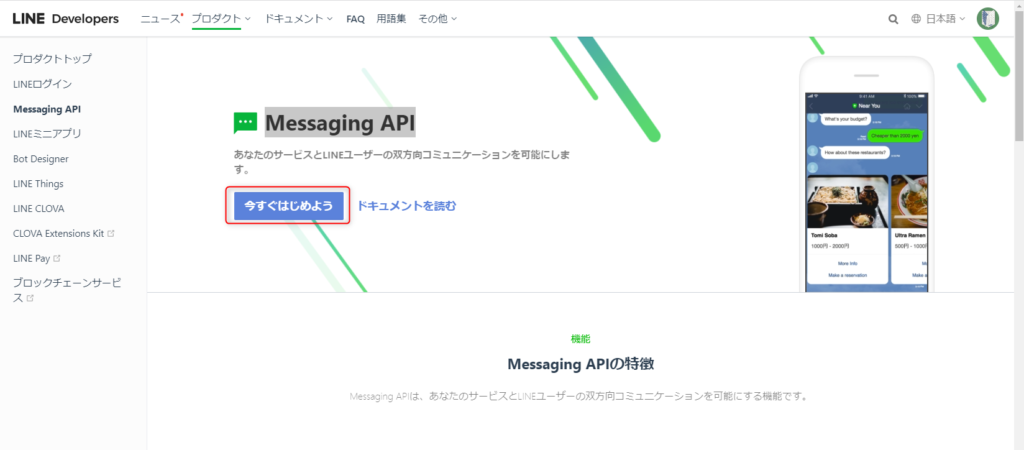
↓ ④チャネルの種類を「Messaging API」 ⑤プロバイダーを選択 ※「LINEログインチャネル」と同じプロバイダーを選択してください ⑥ 会社・事業者の所在国地域を選択 ⑦チャネルアイコンを任意で設定 ┗設定無しで問題ありません
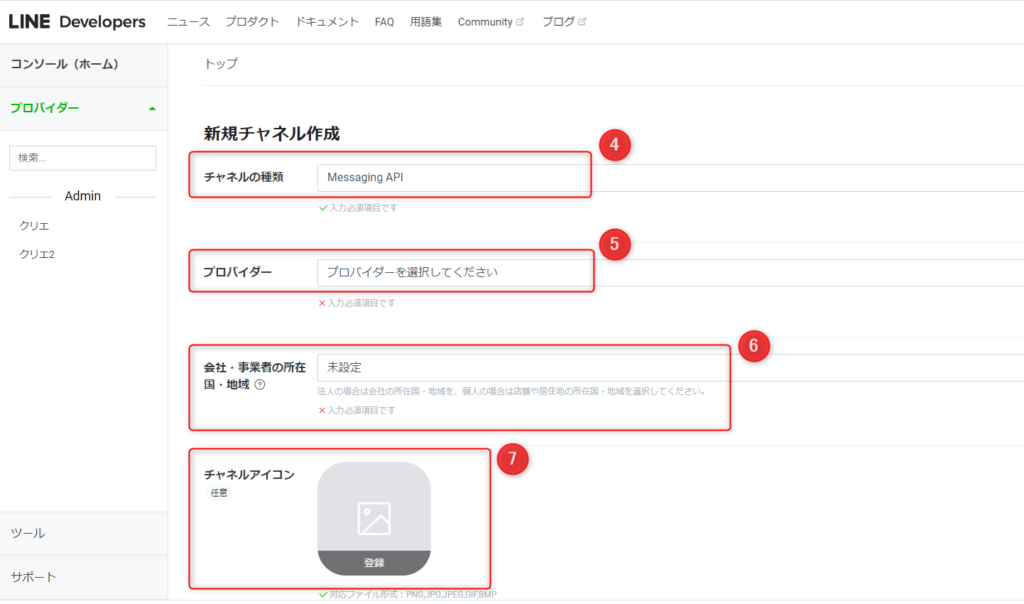
↓ ⑧チャネル名を入力 ┗会社名やブランド名 ⑨チャネル説明を入力 ┗LINE公式アカウント名 ⑩、⑪業種を選択
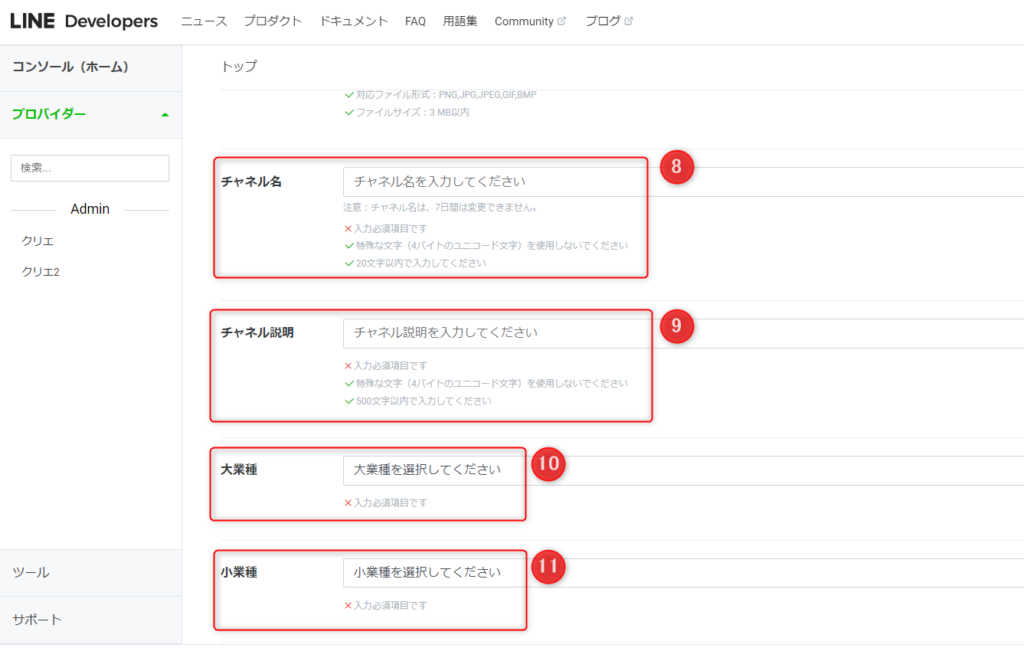
↓ ⑫メールアドレスを入力 ┗アカウント管理者のメールアドレス ⑬、⑭「プライバシーポリシーURL」「サービス利用規約URL」を任意で入力 ┗入力無しで問題ありません ⑮「LINE開発者契約 の内容に同意します」にチェック ⑯「作成」をクリックして完成
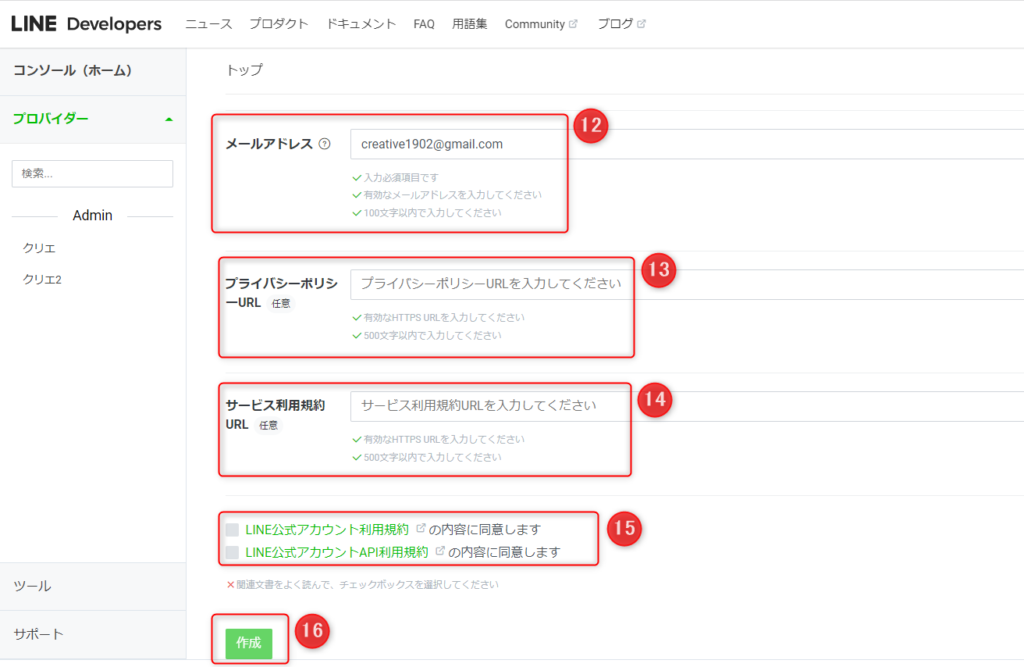
↓ ⑰OKをクリックすると、チャネル名と同名の公式アカウントが作成されます。
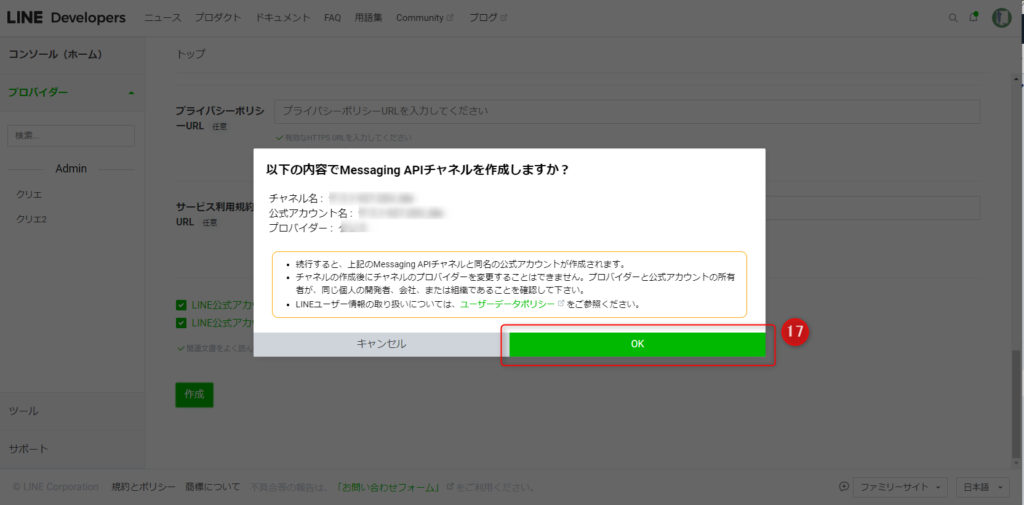
↓ ⑱同意をする